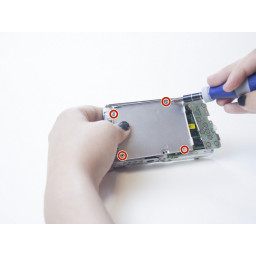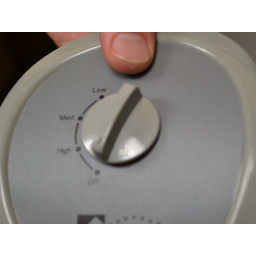Ваша заявка или вопрос будут отправлены 10-ти наиболее подходящим по сферам деятельности сервисным центрам Москвы. Всего в Москве - 5 191 сервисный центр, которые ремонтируют 374 вида техники.
Замена дисплея iPod Touch третьего поколения

- ВКонтакте
- РћРТвЂВВВВВВВВнокласснРСвЂВВВВВВВВРєРСвЂВВВВВВВВ
- Viber
- Skype
- Telegram
Шаг 1
Стеклянная передняя панель Touch третьего поколения имеет пластиковую рамку, приклеенную как к ее внешнему краю, так и к широким черным полосам сверху и снизу устройства.
На рисунке слева (передняя панель уже снята) показано расположение металлических зажимов (показано красным), которые крепятся к пластиковой раме. В следующих шагах попытайтесь приподнять переднюю панель вверх из промежутков между этими зажимами.
Кроме того, обратите внимание на очень тонкий и тонкий ленточный кабель сенсорного экрана (расположение разъема показано зеленым цветом), прикрепляющий переднюю панель к верхнему левому углу сенсорного экрана.
Шаг 2
Вставьте небольшой инструмент для открывания iPod, чтобы край был направлен вверх по направлению к нижней части дисплея между белой пластиковой подсветкой и металлическим экраном под ним.
Поднимите вдоль нижнего края дисплея достаточно, чтобы хватать его пальцами, стараясь не согнуть экран.
Шаг 3
Аккуратно вставьте инструмент для открывания iPod между стеклянной передней панелью и пластиковым корпусом рядом с кнопками регулировки громкости.
Поверните инструмент от касания, чтобы приподнять стеклянную панель.
Ключ должен работать медленно и аккуратно, чтобы не сломать внутренние компоненты.
Шаг 4
Поднимите дисплей от нижнего края и поверните его к верхней части сенсорного экрана.
Следующие несколько шагов требуют удаления компонентов, под которыми обычно располагается дисплей. Обязательно держите дисплей во избежание натяжения тонкого ленточного кабеля дисплея.
Выверните семь винтов Phillips, которыми металлический лоток дисплея крепится к задней панели. Они могут быть очень тесными; внимательно следи за тем, чтобы не раздеть их.
Два более темных винта находятся в двух отверстиях в лотке, ближайшем к нижнему краю Touch.
Шаг 5
Вставьте инструмент открытия iPod между передней панелью и пластиковым корпусом и приподнимите несколько точек вдоль левого края сенсорного экрана.
Не вставляйте инструмент и не опускайте его по краю передней панели, так как это повредит саму переднюю панель и резиновую полосу вдоль пластиковой рамки. Лучше всего работать в одной точке, приподнять, затем извлечь инструмент и снова вставить его в следующую точку, которую нужно приподнять.
Шаг 6
Положите дисплей обратно в лоток.
Удалите последний винт Phillips, крепящий металлический поддон к задней панели.
Шаг 7
Продолжайте поднимать левый край до тех пор, пока верхний и нижний края не начнут подниматься из прикосновения.
После того, как верхний и нижний края слегка приподняты от сенсорного экрана, используйте инструмент открывания, чтобы убедиться, что пластиковое окружение отделено от зажимов вдоль внутренней части сенсорного экрана.
Шаг 8
Поднимите дисплей из металлического лотка и поверните его к верхнему краю сенсорного экрана.
Используйте инструмент для открывания iPod, чтобы поднять металлический лоток дисплея и повернуть его к верхнему краю сенсорного экрана.
Шаг 9
Продолжите процедуру извлечения, теперь сосредоточившись на отсоединении пластиковой рамки от внутренних металлических зажимов.
Подденьте вдоль верхнего края сенсорного экрана, чтобы отделить переднюю панель от остальной части устройства.
Шаг 10
Используйте инструмент открытия iPod, чтобы снять медную ленту с верхнего края дисплея.
Оставьте медную ленту прикрепленной к металлическому лотку дисплея.
Шаг 11
Поднимите переднюю панель вдоль правого края, используя метод, описанный в предыдущих шагах.
В конце концов работайте по всему периметру передней панели, пока она не будет слегка приподнята с задней панели.
Также убедитесь, что пластиковая рамка отделена от зажимов на задней панели.
Шаг 12
Используйте край инструмента для открывания iPod, чтобы удалить кусок ленты, закрывающий кабель для отображения данных.
Шаг 13
Поднимите переднюю панель из задней части корпуса, следя за тем, чтобы кабель все еще прикреплялся к верхнему левому углу сенсорного экрана.
Шаг 14
Используйте инструмент для открывания iPod, чтобы вытащить разъем кабеля данных дисплея из гнезда на плате логики.
Шаг 15
С помощью плоского конца spudger (или инструмента для открывания) очень осторожно отсоедините разъем кабеля сенсорного экрана от верхней логической платы.
Ленточный кабель сенсорного экрана очень хрупкий! Будьте очень осторожны при отсоединении этого кабеля, чтобы не порвать ленточный кабель.
Теперь, когда передняя панель отсутствует, проверьте ее на наличие повреждений. Если пластиковая рамка не находится на одном уровне с лицевой стороной стеклянной панели, аккуратно снимите ее и приклейте.
Будьте осторожны, чтобы не поцарапать переднюю панель на нижней стороне черных частей, так как царапины будут видны после повторной сборки устройства.
Обязательно очистите лицевую поверхность дисплея и внутреннюю поверхность передней панели, так как любая пыль или отпечатки пальцев будут попадать внутрь устройства Touch после его полной сборки.
Шаг 16
Снимите кабель данных дисплея с клея, крепящего его к задней панели.
Шаг 17
Слегка приподнимите металлический лоток дисплея (батарея прикреплена к его нижней части) и снимите дисплей с сенсорного экрана, обращая внимание на его тонкий кабель, который может зацепиться.
Ленточный кабель дисплея проложен под металлическим лотком дисплея.
Комментарии
Пока еще нет ниодного комментария, оставьте комментарий первым!
Также вас могут заинтересовать
Вам могут помочь


Лаборатория ремонта